Bots sind eines der Probleme, auf die Sie stoßen, wenn Sie ein Formular für Ihre Website erstellen. Das Elementor-Team hat es dankenswerterweise zur Kenntnis genommen. Um zu verhindern, dass Bots Ihr Formular stören, können Sie reCAPTCHA einbinden, während Sie es mit Elementor auf Ihrer WordPress-Website erstellen. Nein, ein separates Plugin muss nicht installiert werden. Die Integration mit reCAPTCHA ist bereits mit Elementor möglich. Sie müssen Ihrem Formular nur ein reCAPTCHA-Feld hinzufügen und Ihre Website mit reCAPTCHA verbinden.
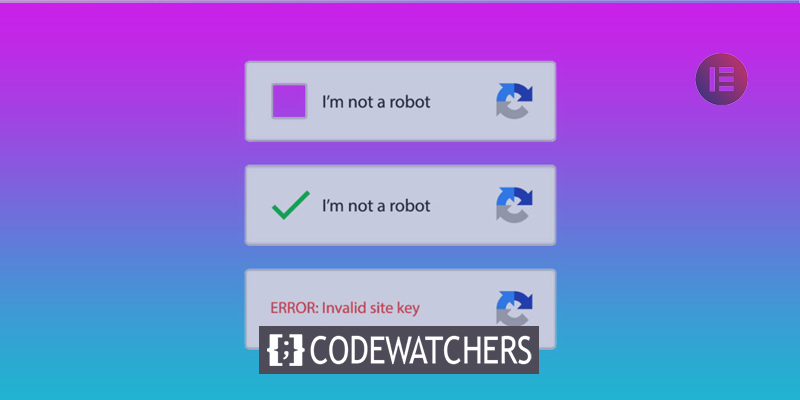
Verbinden Sie reCAPTCHA mit Ihrer Website
Da die reCAPTCHA-Integration nur auf Elementor Pro verfügbar ist, gehen wir zunächst davon aus, dass Sie von der kostenlosen Edition von Elementor zu Pro gewechselt sind. Rufen Sie zunächst die reCAPTCHA-Website auf und wählen Sie im Menü oben rechts die Option Verwaltungskonsole aus. Verwenden Sie Ihr Google-Konto, um sich anzumelden.

Um eine neue Site zu registrieren, klicken Sie auf das Pluszeichen.

Erstellen Sie erstaunliche Websites
Mit dem besten kostenlosen Seite Builder Elementor
Jetzt anfangenKlicken Sie auf die Schaltfläche SENDEN, nachdem Sie das Label eingegeben, den reCAPTCHA-Typ ausgewählt, Ihre Domäne hinzugefügt und die reCAPTCHA-ToS akzeptiert haben.

ein kurzer Hinweis Wir empfehlen, das Kontrollkästchen reCAPTCHA v2 -> Ich bin kein Roboter" zu aktivieren, weil Sie reCAPTCHA zu einem Formular hinzufügen möchten. Um diese Funktion zu verwenden, müssen Ihre Besucher zuerst eine Herausforderung absolvieren, um ihre Identität zu bestätigen. Ansehen den unten bereitgestellten Screencast.

Sie sehen den Site Key und den Secret Key, nachdem Sie auf die CREATE-Schaltfläche geklickt haben. Notieren Sie sich diese Schlüssel.

Rufen Sie nach der Anmeldung Ihr WordPress-Dashboard auf und wählen Sie dann Elemetor -> Settings. Wählen Sie die Registerkarte Integration und füllen Sie dann die entsprechenden Felder mit dem Site Key und dem Secret Key aus. Klicken Sie auf die Schaltfläche Änderungen speichern, nachdem Sie nach unten gescrollt haben.

Hinzufügen von reCAPTCHA zu einem Elementor-Formular
Elementor enthält bereits ein reCAPTCHA-Feld, daher ist das Hinzufügen von reCAPTCHA zu einem Formular in Elementor wirklich einfach. Sie können entweder ein vorhandenes Formular bearbeiten oder ein neues hinzufügen, indem Sie das Formular-Widget in den Zeichenbereich ziehen. Sie können diesen Beitrag lesen, wenn Sie noch nie ein Formular in Elementor erstellt haben.
Indem Sie beim Hinzufügen eines neuen Felds zu Ihrem Formular die Schaltfläche ELEMENT HINZUFÜGEN verwenden, können Sie reCAPTCHA hinzufügen. Wählen Sie als Feldtyp reCAPTCHA aus.

Entscheiden Sie sich für den Stil und die Größe (hell oder dunkel).

Ihr Formular mit reCAPTCHA ist nun für die Veröffentlichung vorbereitet. Wenn Sie mit der Gestaltung Ihres Formulars fertig sind, klicken Sie auf die Schaltfläche VERÖFFENTLICHEN/AKTUALISIEREN.
Einpacken
Jeder, der die integrierten Elementor -Formulare verwendet, wird feststellen, dass die native Integration eine große Hilfe ist. reCAPTCHA erfordert jedoch mehr Ressourcen und seine Wirksamkeit ist umstritten, weshalb es wichtig ist, Kosten und Nutzen abzuwägen. Bots werden immer klüger und das ist nicht die einzige Möglichkeit, sie aufzuhalten. Bots können auch durch andere Anti-Spam-Methoden wie Honeypot oder Plugins wie Akismet gestoppt werden, die beide ihre eigenen Artikel haben.





